Subject: [ts-mag:00212] OpenGIS Mail Magazine for T.S.U 【第 201号】
Date: Sat, 21 May 2005 08:50:38 +0900
From: WAZA Toshihiko
OpenGIS Mail Magazine for Technical Support Users 2005/05/20
Keywords:OpenGIS,TNTmips,MailMagazine,ScreenCam,ErrorReport,Demo
オープンGIS
テクニカル・サポート専用メールマガジン
第201号「 ス ク リ ー ン カ ム の 紹 介 (3) 」
################################################################
株式会社 オープンGIS
過去2回にわたって、スクリーン録画ソフト「スクリーンカム(R)」の基
本的な操作方法についてご紹介してきました。
第1回
○インストールのし方
○ScreenCamの基本的な使い方(全画面モードでの録画、再生)
第2回
○ブラウザでの再生、自己再生ファイルの作成
○簡単な編集操作
今週は、最終週として、
○他の録画モードの使い方
○アンインストール
についてご紹介させていただきます。
・・・
○他の録画モードの使い方
全部で3種類あり、今までは(C)の全画面の場合について説明しました。
(A) 1つのウィンドウを録画する場合--->Capture a single window
(B) 範囲指定の録画の場合--->Capture an area of the screen
(C) 全画面録画の場合 --->Capture full screen
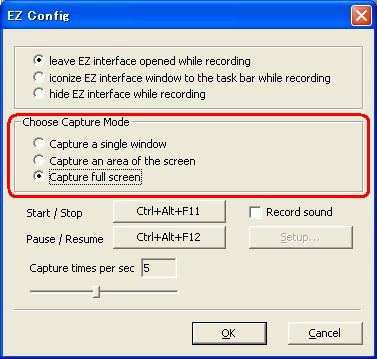 (A)1つのウィンドウを録画する手順は、
▼「コントロールパネル」の[CONFIG]ボタンを押します。
(A)1つのウィンドウを録画する手順は、
▼「コントロールパネル」の[CONFIG]ボタンを押します。
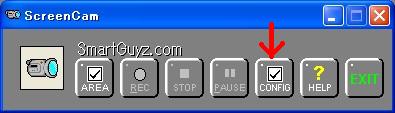 ▼「EZ Config」ウィンドウで、「Capture a single window」を選びま
す。[OK]を押します。
▼「EZ Config」ウィンドウで、「Capture a single window」を選びま
す。[OK]を押します。
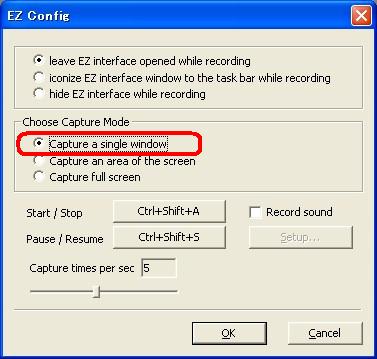 ▼ [AREA](範囲指定)ボタンを押します。
▼ [AREA](範囲指定)ボタンを押します。
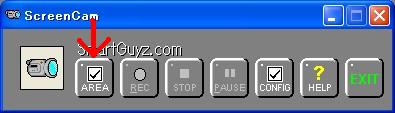 ▼「Select an area」ウィンドウが出ます。
▼「Select an area」ウィンドウが出ます。
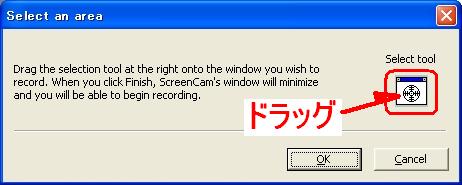 ▼「Select tool」の中の円盤のボタンをクリックして、録画するウィン
ドウまでドラッグします。マウスボタンをはなすと、ウィンドウが何回
かブリンク(点滅)します。[OK]を押します。
以下、[REC](レコード)ボタンを押して、録画を開始します。
TNTmipsのWindowsデスクトップでは、このモードで1個1個のウィンド
ウを個別に選択できます。
(B) 範囲指定をする手順は、
▼「コントロールパネル」の[CONFIG]ボタンを押します。
▼「Select tool」の中の円盤のボタンをクリックして、録画するウィン
ドウまでドラッグします。マウスボタンをはなすと、ウィンドウが何回
かブリンク(点滅)します。[OK]を押します。
以下、[REC](レコード)ボタンを押して、録画を開始します。
TNTmipsのWindowsデスクトップでは、このモードで1個1個のウィンド
ウを個別に選択できます。
(B) 範囲指定をする手順は、
▼「コントロールパネル」の[CONFIG]ボタンを押します。
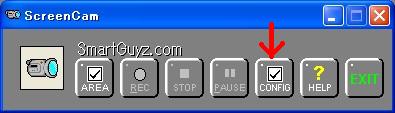 ▼「EZ Config」ウィンドウで、「Capture an area of the screen」を
選びます。[OK]を押します。
▼「EZ Config」ウィンドウで、「Capture an area of the screen」を
選びます。[OK]を押します。
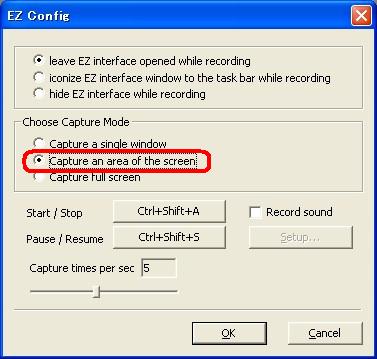 ▼ [AREA](範囲指定)ボタンを押します。
▼ [AREA](範囲指定)ボタンを押します。
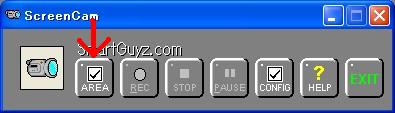 ▼「Select an area」ウィンドウが出ます。
▼「Select an area」ウィンドウが出ます。
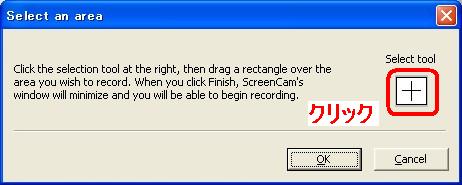 ▼「Select tool」の中の+のボタンをクリックします。画面上で録画し
たい範囲を、マウスでドラッグします。録画範囲が赤で半透明表示され
ます。
▼「Select tool」の中の+のボタンをクリックします。画面上で録画し
たい範囲を、マウスでドラッグします。録画範囲が赤で半透明表示され
ます。
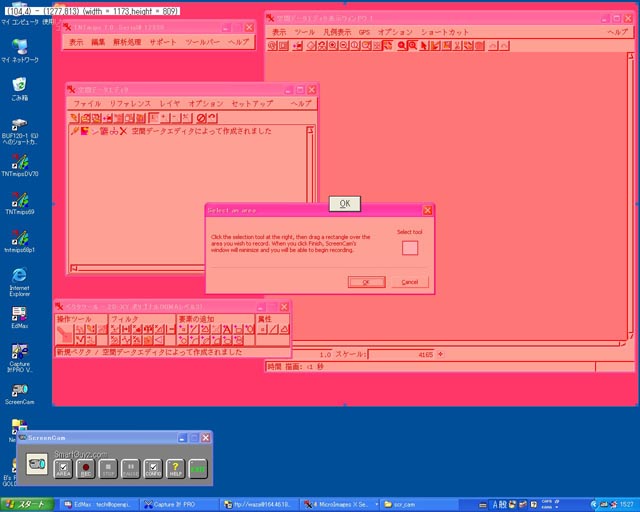 中央の[OK]ボタンを押します。
▼「Select an area」ウィンドウの[OK]ボタンを押します。
以下、[REC](レコード)ボタンを押して、録画を開始します。
○アンインストール
アンインストールはいたって簡単です。
「スタート」ボタンから「すべてのプログラム」、「ScreenCam Demo」、
「Uninstall ScreenCam」を選びます。
中央の[OK]ボタンを押します。
▼「Select an area」ウィンドウの[OK]ボタンを押します。
以下、[REC](レコード)ボタンを押して、録画を開始します。
○アンインストール
アンインストールはいたって簡単です。
「スタート」ボタンから「すべてのプログラム」、「ScreenCam Demo」、
「Uninstall ScreenCam」を選びます。
 あるいは、「コントロールパネル」の「プログラムの追加と削除」を使
用します。
・・・
以上、スクリーンカムの基本的な操作方法について3週にわたって説明
させていただきました。
Windows版のみですが、デモやエラーの連絡などに利用していただければ
幸いです。
スマートガイズ社のSupportのページには、英語ですが、もっと色々な楽
しい使い方が掲載されています。興味のある方はどうぞお試しください。
あるいは、「コントロールパネル」の「プログラムの追加と削除」を使
用します。
・・・
以上、スクリーンカムの基本的な操作方法について3週にわたって説明
させていただきました。
Windows版のみですが、デモやエラーの連絡などに利用していただければ
幸いです。
スマートガイズ社のSupportのページには、英語ですが、もっと色々な楽
しい使い方が掲載されています。興味のある方はどうぞお試しください。
 http://www.smartguyz.com/index-5.html
エラー・バグ・トラブル
x x x x x x x x x x x x x x x x x x x x x x x x x x x x x x x x
(1)空間データエディタにおいて、追加したラインの色が薄く表示さ
れ、エラーでないかと思ってしまいます。
<対処法>
「ベクタレイヤコントロール」ウィンドウの「オブジェクト」タブにお
いて、[細い線を薄く表現する]ボタンをオフにします。
http://www.smartguyz.com/index-5.html
エラー・バグ・トラブル
x x x x x x x x x x x x x x x x x x x x x x x x x x x x x x x x
(1)空間データエディタにおいて、追加したラインの色が薄く表示さ
れ、エラーでないかと思ってしまいます。
<対処法>
「ベクタレイヤコントロール」ウィンドウの「オブジェクト」タブにお
いて、[細い線を薄く表現する]ボタンをオフにします。
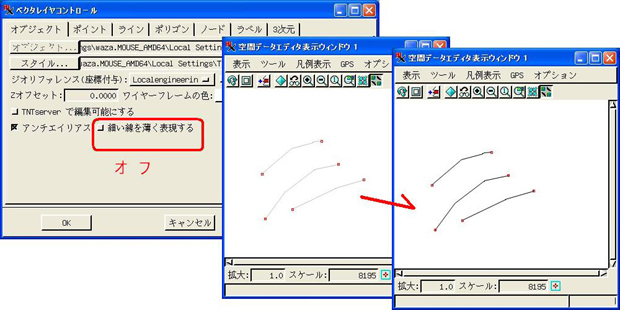 ★ [細い線を薄く表現する]ボタンは、1ピクセルより細いラインを薄い
色で表示します。見映えよくラインを表示するための表現技法の1つで
す。
★ 隣の[アンチエイリアス]ボタンも、ラインに対して働きます。透明表
示の技法を利用して、ラインがモニター上で階段状に見える効果を減少
・削減し、なめらかな見映えを作ります。
これらはともにV6.9から導入された機能です。
★ [細い線を薄く表現する]ボタンは、1ピクセルより細いラインを薄い
色で表示します。見映えよくラインを表示するための表現技法の1つで
す。
★ 隣の[アンチエイリアス]ボタンも、ラインに対して働きます。透明表
示の技法を利用して、ラインがモニター上で階段状に見える効果を減少
・削減し、なめらかな見映えを作ります。
これらはともにV6.9から導入された機能です。
 http://www.microimages.com/documentation/cplates/69antialias.pdf
初期設定をともにオフにするよう、マイクロイメージ社に機能要求しま
した: [機能要求番号: PAT2351N]
x x x x x x x x x x x x x x x x x x x x x x x x x x x x x x x x
(2)TNTmips V7.0で、空間データエディタにおいて、追加したポイン
トが表示されない。
[エラー番号:PAT2350E]
<対処法>
▼「ベクタレイヤコントロール」ウィンドウを開き、
▼「ポイント」タブで、「スタイル:」の「指定」ボタンを押し、「ポ
イントスタイルエディタ」ウィンドウを表示する。
▼ポイントの高さを0でない数字に設定する。
http://www.microimages.com/documentation/cplates/69antialias.pdf
初期設定をともにオフにするよう、マイクロイメージ社に機能要求しま
した: [機能要求番号: PAT2351N]
x x x x x x x x x x x x x x x x x x x x x x x x x x x x x x x x
(2)TNTmips V7.0で、空間データエディタにおいて、追加したポイン
トが表示されない。
[エラー番号:PAT2350E]
<対処法>
▼「ベクタレイヤコントロール」ウィンドウを開き、
▼「ポイント」タブで、「スタイル:」の「指定」ボタンを押し、「ポ
イントスタイルエディタ」ウィンドウを表示する。
▼ポイントの高さを0でない数字に設定する。
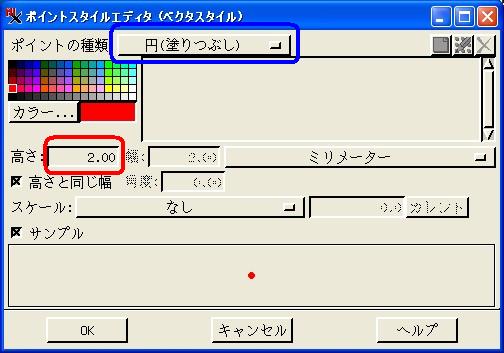 修正されるまで、しばらくはこれでお使いください。
x x x x x x x x x x x x x x x x x x x x x x x x x x x x x x x x
□■Tips□■
================================================================
マスクの作り方
マスクとは、0と1の値しか持たないバイナリ(2値)ラスタのこと。
マスクを適用するラスタと同じサイズ(ラスタサイズ)で作成します。
値1のセルは表示(解析)し、0のセルは表示(解析)しない、といった使
い方をします。
作成のし方は、状況によって色々ありますが、たとえば、
▼ 空間デーエディタで、適用するラスタを背景にして、ラスタの範囲よ
り大きめにベクタを作り、ポリゴンに0、1の属性を付ける。
▼「解析処理」>「変換」>「ベクタ->ラスタ変換」を選択。
▼ この際、[リファレンスラスタを使用]ボタンを押し、リファレンスラ
スタとして、適用するラスタを指定するのが味噌です。これにより、出
力のラスタ(マスク)はリファレンスラスタと同じサイズになります。
=================================================================
◆◇ ご 案 内 ◆◇
..................................................................
(社)日本リモートセンシング学会 第38回(平成17年度春季)学術講演
会 企業展示は終了しました。
【会期】平成17年5月19日(木)〜5月20日(金)
【会場】東京理科大学セミナーハウス
千葉県野田市山崎2641
【学会ホームページ】
修正されるまで、しばらくはこれでお使いください。
x x x x x x x x x x x x x x x x x x x x x x x x x x x x x x x x
□■Tips□■
================================================================
マスクの作り方
マスクとは、0と1の値しか持たないバイナリ(2値)ラスタのこと。
マスクを適用するラスタと同じサイズ(ラスタサイズ)で作成します。
値1のセルは表示(解析)し、0のセルは表示(解析)しない、といった使
い方をします。
作成のし方は、状況によって色々ありますが、たとえば、
▼ 空間デーエディタで、適用するラスタを背景にして、ラスタの範囲よ
り大きめにベクタを作り、ポリゴンに0、1の属性を付ける。
▼「解析処理」>「変換」>「ベクタ->ラスタ変換」を選択。
▼ この際、[リファレンスラスタを使用]ボタンを押し、リファレンスラ
スタとして、適用するラスタを指定するのが味噌です。これにより、出
力のラスタ(マスク)はリファレンスラスタと同じサイズになります。
=================================================================
◆◇ ご 案 内 ◆◇
..................................................................
(社)日本リモートセンシング学会 第38回(平成17年度春季)学術講演
会 企業展示は終了しました。
【会期】平成17年5月19日(木)〜5月20日(金)
【会場】東京理科大学セミナーハウス
千葉県野田市山崎2641
【学会ホームページ】 http://www.rssj.or.jp
【お詫び】
初日の19日は、都合により、急遽取りやめにしました。 ブースに来られ
た方がいらっしゃいましたら、誠に申し訳ありませんでした。
..................................................................
今週の話題 / メーリングリスト
~~~~~~~~~~~~~~~~~~~~~~~~~~~~~~~~~~~~~~~~~~~~~~~~~~~~~~~~~~~~~~~~~
今週は、弊社より、以下の2点についてご案内させていただきました。
(1)V7.1からTNT製品がDVDでの提供になります。CD-ROMでの提供を
希望される方は、下記用紙にライセンスキー番号を記入して、弊社また
はマイクロイメージ社へFAXをお願いします。
http://www.rssj.or.jp
【お詫び】
初日の19日は、都合により、急遽取りやめにしました。 ブースに来られ
た方がいらっしゃいましたら、誠に申し訳ありませんでした。
..................................................................
今週の話題 / メーリングリスト
~~~~~~~~~~~~~~~~~~~~~~~~~~~~~~~~~~~~~~~~~~~~~~~~~~~~~~~~~~~~~~~~~
今週は、弊社より、以下の2点についてご案内させていただきました。
(1)V7.1からTNT製品がDVDでの提供になります。CD-ROMでの提供を
希望される方は、下記用紙にライセンスキー番号を記入して、弊社また
はマイクロイメージ社へFAXをお願いします。
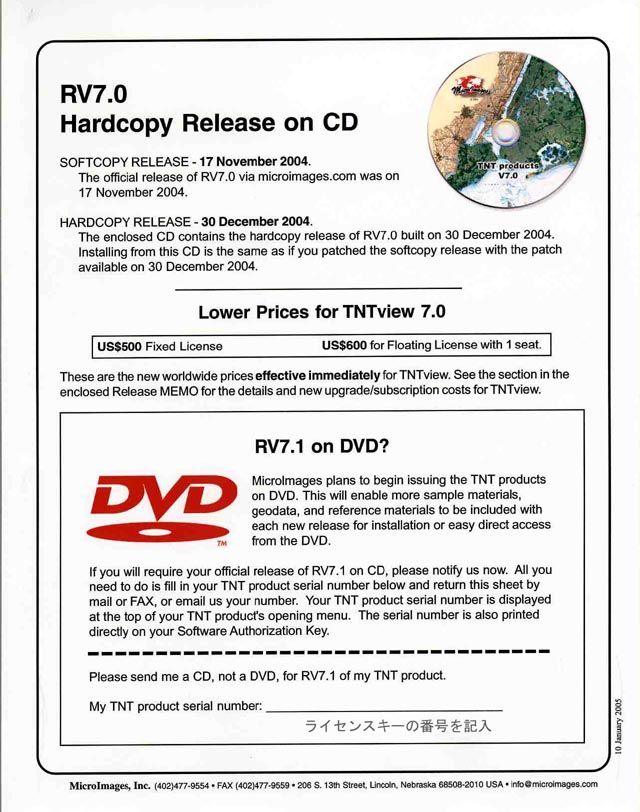 (2)インターネットによるTNT製品のリリース(第196号で既報)に
ついてご案内しました。 これまでの「CD-ROMによる配布」=正式リリ
ース とする考えではなく、「インターネットによるダウンロード開始」
=正式リリース とする考え方について説明させていただきました。
☆ホームページにも掲載しました:
(2)インターネットによるTNT製品のリリース(第196号で既報)に
ついてご案内しました。 これまでの「CD-ROMによる配布」=正式リリ
ース とする考えではなく、「インターネットによるダウンロード開始」
=正式リリース とする考え方について説明させていただきました。
☆ホームページにも掲載しました:
 http://www.opengis.co.jp/htm/info/web_release.htm
~~~~~~~~~~~~~~~~~~~~~~~~~~~~~~~~~~~~~~~~~~~~~~~~~~~~~~~~~~~~~~~~~
メーリングリストに参加されたい方は、
info@opengis.co.jp までご連絡ください。
弊社からの対応は バグ対応と、新製品告知のみですが、
ユーザーさまの間での情報交換の場として
利用されています。
■■■■■■■ 現 在 の T N T m i p s の 価 格 ■■■■■■
現在の ver7.0 の価格は
・TNTmips シングルライセンス 827,400円(送料・税込)
・年間バージョンアップ(2回分) 136,500円(税込)
・年間テクニカルサポート 94,500円(税込)
ご不明の点などありましたら、
info@opengis.co.jp までご連絡ください。
■■■■■■■■■■■■■■■■■■■■■■■■■■■■■■■
困ったときの問題解決フローチャート
▼STEP1「ウェブサイトで検索してみる」
▼STEP2「ウェブサイトにある情報を眺めてみる」
▼STEP3「ドキュメントを読んでみる」
▼STEP4「メーリングリストへ聞いてみる」
▼STEP5「テクニカルサポート」
STEP1 「ウェブ検索テクニック」
▽オープンGIS検索システム
http://www.opengis.co.jp/htm/info/web_release.htm
~~~~~~~~~~~~~~~~~~~~~~~~~~~~~~~~~~~~~~~~~~~~~~~~~~~~~~~~~~~~~~~~~
メーリングリストに参加されたい方は、
info@opengis.co.jp までご連絡ください。
弊社からの対応は バグ対応と、新製品告知のみですが、
ユーザーさまの間での情報交換の場として
利用されています。
■■■■■■■ 現 在 の T N T m i p s の 価 格 ■■■■■■
現在の ver7.0 の価格は
・TNTmips シングルライセンス 827,400円(送料・税込)
・年間バージョンアップ(2回分) 136,500円(税込)
・年間テクニカルサポート 94,500円(税込)
ご不明の点などありましたら、
info@opengis.co.jp までご連絡ください。
■■■■■■■■■■■■■■■■■■■■■■■■■■■■■■■
困ったときの問題解決フローチャート
▼STEP1「ウェブサイトで検索してみる」
▼STEP2「ウェブサイトにある情報を眺めてみる」
▼STEP3「ドキュメントを読んでみる」
▼STEP4「メーリングリストへ聞いてみる」
▼STEP5「テクニカルサポート」
STEP1 「ウェブ検索テクニック」
▽オープンGIS検索システム
 http://www.opengis.co.jp/htm/namazu.cgi
▽メールマガジン検索システム
http://www.opengis.co.jp/htm/namazu.cgi
▽メールマガジン検索システム
 http://www.opengis.co.jp/mail_mag/namazu.cgi
▽マイクロイメージ検索サイト
http://www.opengis.co.jp/mail_mag/namazu.cgi
▽マイクロイメージ検索サイト
 http://www.microimages.com/search/
▽Google 検索
http://www.microimages.com/search/
▽Google 検索
 http://www.google.co.jp/
とくに、and検索(キーワードの間に空白)、not検索(キーワードの前に
- や not を入れる)、とは検索(キーワードの後ろに "とは" をつける)
を使いこなすと、便利です!
STEP2 「ウェブサイトの有用な情報源」
▽オープンGIS ウェブサイト「基本操作」
http://www.google.co.jp/
とくに、and検索(キーワードの間に空白)、not検索(キーワードの前に
- や not を入れる)、とは検索(キーワードの後ろに "とは" をつける)
を使いこなすと、便利です!
STEP2 「ウェブサイトの有用な情報源」
▽オープンGIS ウェブサイト「基本操作」
 http://www.opengis.co.jp/htm/basic/title.htm [日本語]
▽オープンGIS ウェブサイト「メニュー解説(Flash)」
http://www.opengis.co.jp/htm/basic/title.htm [日本語]
▽オープンGIS ウェブサイト「メニュー解説(Flash)」
 http://www.opengis.co.jp/flash/index.htm [日本語]
▽オープンGIS ウェブサイト「SML スクリプトの解説」
http://www.opengis.co.jp/flash/index.htm [日本語]
▽オープンGIS ウェブサイト「SML スクリプトの解説」
 http://www.opengis.co.jp/sml/sml_index.htm [日本語]
▽オープンGIS ウェブサイト「作業で必要となる情報を集約したポスター類」
http://www.opengis.co.jp/sml/sml_index.htm [日本語]
▽オープンGIS ウェブサイト「作業で必要となる情報を集約したポスター類」
 http://www.opengis.co.jp/htm/gallery/index.htm [日本語]
▽オープンGIS ウェブサイト「メルマガバックナンバー」
http://www.opengis.co.jp/htm/gallery/index.htm [日本語]
▽オープンGIS ウェブサイト「メルマガバックナンバー」
 http://www.opengis.co.jp/mail_mag/index.htm [日本語]
STEP3 「ドキュメントを読んでみる」
▽オープンGIS ウェブサイト「その他ドキュメント一覧ページ」
http://www.opengis.co.jp/mail_mag/index.htm [日本語]
STEP3 「ドキュメントを読んでみる」
▽オープンGIS ウェブサイト「その他ドキュメント一覧ページ」
 http://www.opengis.co.jp/htm/documents.htm [日本語]
▽オープンGIS ウェブサイト「チュートリアルテキスト&リモセンテキスト」
http://www.opengis.co.jp/htm/documents.htm [日本語]
▽オープンGIS ウェブサイト「チュートリアルテキスト&リモセンテキスト」
 http://www.opengis.co.jp/htm/info/book.htm [日本語]
▽マイクロイメージウェブサイト「ワンポイントテクニック集」
http://www.opengis.co.jp/htm/info/book.htm [日本語]
▽マイクロイメージウェブサイト「ワンポイントテクニック集」
 http://www.microimages.com/didyouknow/
▽マイクロイメージウェブサイト「TNT入門(Getting Started)」
http://www.microimages.com/didyouknow/
▽マイクロイメージウェブサイト「TNT入門(Getting Started)」
 http://www.opengis.co.jp/htm/getstart/getstart.htm [日本語]
http://www.opengis.co.jp/htm/getstart/getstart.htm [日本語]
 http://www.microimages.com/getstart/ [英文]
▽マイクロイメージウェブサイト「リファレンスマニュアル」
http://www.microimages.com/getstart/ [英文]
▽マイクロイメージウェブサイト「リファレンスマニュアル」
 http://www.microimages.com/refman/
STEP4「メーリングリストへ聞いてみる」
メーリングリストに参加されたい方は、
info@opengis.co.jp までご連絡ください。
弊社からの対応は バグ対応と、新製品告知のみになります。
STEP5「テクニカルサポート」
テクニカル・サポート・ユーザー専用 メールアドレス
############# このメールマガジンの配信について ################
このメールマガジンは、
年間テクニカル・サポートに加入されている、
ユーザーさまのみを対象としております。
基本的には、登録アカウント1つに対して
1ユーザーを配信対象としておりますが、
例えば、研究室の予算で加入された場合などは、
ご購入いただいた指導教官と、実際に TNTmips で作業を行う学生1名の、
計2ユーザーを対象として配信させていただきます。
1アカウントに対して合計3名以上の配信は行いません。
学生さん2名が同じくらい使用する場合は、
申し訳ありませんが、じゃんけん等で1人に決めてください。
また、テクニカル・サポートの期限を半年以上過ぎてしまった場合は、
メールマガジンの配信を停止させていただきます。
メールマガジンが配信されなくなった時は、
サポート期限が半年過ぎたとお考えください。
転勤、ドメイン変更などでメールアドレスが変わった場合は、
お手数ですが、弊社までご連絡ください。
テクニカル・サポート活用案内
>サービスその1:緊急なバグ情報はすぐにメール配信します。
>サービスその2:TNTmips に関するどんな質問にも TEL/e-mail/FAX で対応。
>サービスその3:対応は最優先で行います。
>サービスその4:専用FAX質問用紙をお送りします。
>サービスその5:週に1回メールマガジンを配信します。
>サービスその6:展示ブースへご来場の方には特製オリジナルグッズを進呈。
>サービスその7:サポート対応で FTP サイトを 50MB まで利用できます。
>サービスその8:メルマガ・バックナンバー・サイトも利用できます。
>サービスその9:現在計画中です...
============ おことわり =============
※OpenGIS Mail Magazine for T.S.Uでは、
TNTmipsに関わる新しいニュースを、
毎週金曜日に、皆さまへご提供させていただきます。
※このメールマガジンの転載・転送はご遠慮ください。
================================
http://www.microimages.com/refman/
STEP4「メーリングリストへ聞いてみる」
メーリングリストに参加されたい方は、
info@opengis.co.jp までご連絡ください。
弊社からの対応は バグ対応と、新製品告知のみになります。
STEP5「テクニカルサポート」
テクニカル・サポート・ユーザー専用 メールアドレス
############# このメールマガジンの配信について ################
このメールマガジンは、
年間テクニカル・サポートに加入されている、
ユーザーさまのみを対象としております。
基本的には、登録アカウント1つに対して
1ユーザーを配信対象としておりますが、
例えば、研究室の予算で加入された場合などは、
ご購入いただいた指導教官と、実際に TNTmips で作業を行う学生1名の、
計2ユーザーを対象として配信させていただきます。
1アカウントに対して合計3名以上の配信は行いません。
学生さん2名が同じくらい使用する場合は、
申し訳ありませんが、じゃんけん等で1人に決めてください。
また、テクニカル・サポートの期限を半年以上過ぎてしまった場合は、
メールマガジンの配信を停止させていただきます。
メールマガジンが配信されなくなった時は、
サポート期限が半年過ぎたとお考えください。
転勤、ドメイン変更などでメールアドレスが変わった場合は、
お手数ですが、弊社までご連絡ください。
テクニカル・サポート活用案内
>サービスその1:緊急なバグ情報はすぐにメール配信します。
>サービスその2:TNTmips に関するどんな質問にも TEL/e-mail/FAX で対応。
>サービスその3:対応は最優先で行います。
>サービスその4:専用FAX質問用紙をお送りします。
>サービスその5:週に1回メールマガジンを配信します。
>サービスその6:展示ブースへご来場の方には特製オリジナルグッズを進呈。
>サービスその7:サポート対応で FTP サイトを 50MB まで利用できます。
>サービスその8:メルマガ・バックナンバー・サイトも利用できます。
>サービスその9:現在計画中です...
============ おことわり =============
※OpenGIS Mail Magazine for T.S.Uでは、
TNTmipsに関わる新しいニュースを、
毎週金曜日に、皆さまへご提供させていただきます。
※このメールマガジンの転載・転送はご遠慮ください。
================================
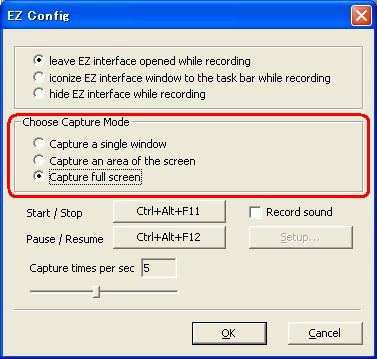 (A)1つのウィンドウを録画する手順は、
▼「コントロールパネル」の[CONFIG]ボタンを押します。
(A)1つのウィンドウを録画する手順は、
▼「コントロールパネル」の[CONFIG]ボタンを押します。
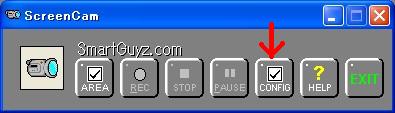 ▼「EZ Config」ウィンドウで、「Capture a single window」を選びま
す。[OK]を押します。
▼「EZ Config」ウィンドウで、「Capture a single window」を選びま
す。[OK]を押します。
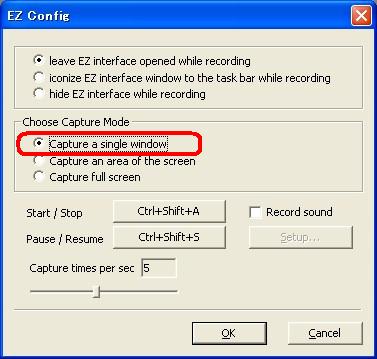 ▼ [AREA](範囲指定)ボタンを押します。
▼ [AREA](範囲指定)ボタンを押します。
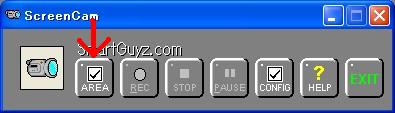 ▼「Select an area」ウィンドウが出ます。
▼「Select an area」ウィンドウが出ます。
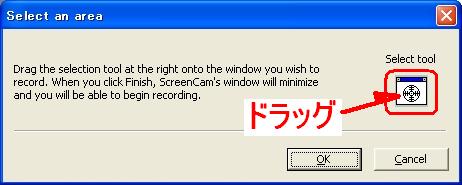 ▼「Select tool」の中の円盤のボタンをクリックして、録画するウィン
ドウまでドラッグします。マウスボタンをはなすと、ウィンドウが何回
かブリンク(点滅)します。[OK]を押します。
以下、[REC](レコード)ボタンを押して、録画を開始します。
TNTmipsのWindowsデスクトップでは、このモードで1個1個のウィンド
ウを個別に選択できます。
(B) 範囲指定をする手順は、
▼「コントロールパネル」の[CONFIG]ボタンを押します。
▼「Select tool」の中の円盤のボタンをクリックして、録画するウィン
ドウまでドラッグします。マウスボタンをはなすと、ウィンドウが何回
かブリンク(点滅)します。[OK]を押します。
以下、[REC](レコード)ボタンを押して、録画を開始します。
TNTmipsのWindowsデスクトップでは、このモードで1個1個のウィンド
ウを個別に選択できます。
(B) 範囲指定をする手順は、
▼「コントロールパネル」の[CONFIG]ボタンを押します。
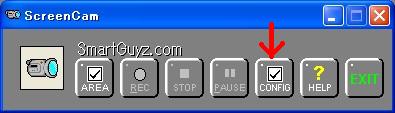 ▼「EZ Config」ウィンドウで、「Capture an area of the screen」を
選びます。[OK]を押します。
▼「EZ Config」ウィンドウで、「Capture an area of the screen」を
選びます。[OK]を押します。
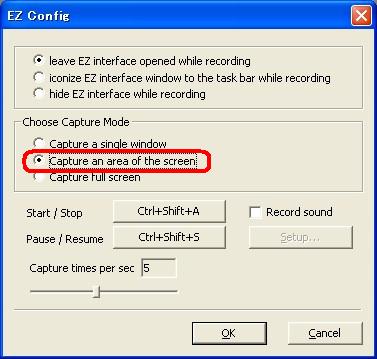 ▼ [AREA](範囲指定)ボタンを押します。
▼ [AREA](範囲指定)ボタンを押します。
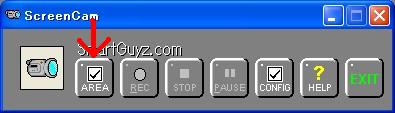 ▼「Select an area」ウィンドウが出ます。
▼「Select an area」ウィンドウが出ます。
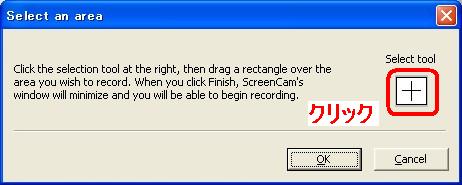 ▼「Select tool」の中の+のボタンをクリックします。画面上で録画し
たい範囲を、マウスでドラッグします。録画範囲が赤で半透明表示され
ます。
▼「Select tool」の中の+のボタンをクリックします。画面上で録画し
たい範囲を、マウスでドラッグします。録画範囲が赤で半透明表示され
ます。
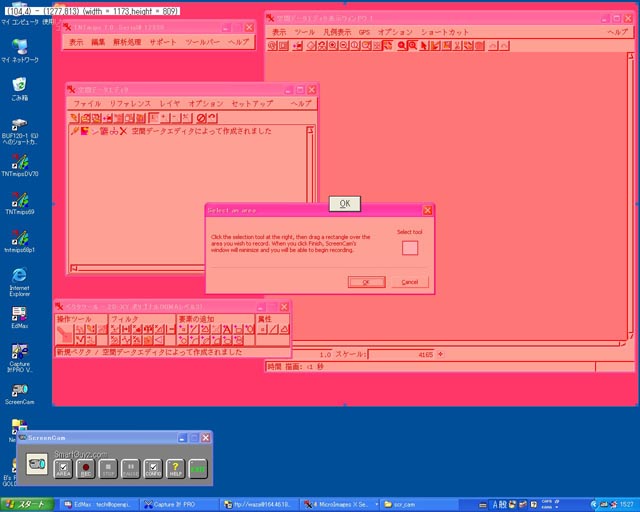 中央の[OK]ボタンを押します。
▼「Select an area」ウィンドウの[OK]ボタンを押します。
以下、[REC](レコード)ボタンを押して、録画を開始します。
○アンインストール
アンインストールはいたって簡単です。
「スタート」ボタンから「すべてのプログラム」、「ScreenCam Demo」、
「Uninstall ScreenCam」を選びます。
中央の[OK]ボタンを押します。
▼「Select an area」ウィンドウの[OK]ボタンを押します。
以下、[REC](レコード)ボタンを押して、録画を開始します。
○アンインストール
アンインストールはいたって簡単です。
「スタート」ボタンから「すべてのプログラム」、「ScreenCam Demo」、
「Uninstall ScreenCam」を選びます。
 あるいは、「コントロールパネル」の「プログラムの追加と削除」を使
用します。
・・・
以上、スクリーンカムの基本的な操作方法について3週にわたって説明
させていただきました。
Windows版のみですが、デモやエラーの連絡などに利用していただければ
幸いです。
スマートガイズ社のSupportのページには、英語ですが、もっと色々な楽
しい使い方が掲載されています。興味のある方はどうぞお試しください。
あるいは、「コントロールパネル」の「プログラムの追加と削除」を使
用します。
・・・
以上、スクリーンカムの基本的な操作方法について3週にわたって説明
させていただきました。
Windows版のみですが、デモやエラーの連絡などに利用していただければ
幸いです。
スマートガイズ社のSupportのページには、英語ですが、もっと色々な楽
しい使い方が掲載されています。興味のある方はどうぞお試しください。
 http://www.smartguyz.com/index-5.html
エラー・バグ・トラブル
x x x x x x x x x x x x x x x x x x x x x x x x x x x x x x x x
(1)空間データエディタにおいて、追加したラインの色が薄く表示さ
れ、エラーでないかと思ってしまいます。
<対処法>
「ベクタレイヤコントロール」ウィンドウの「オブジェクト」タブにお
いて、[細い線を薄く表現する]ボタンをオフにします。
http://www.smartguyz.com/index-5.html
エラー・バグ・トラブル
x x x x x x x x x x x x x x x x x x x x x x x x x x x x x x x x
(1)空間データエディタにおいて、追加したラインの色が薄く表示さ
れ、エラーでないかと思ってしまいます。
<対処法>
「ベクタレイヤコントロール」ウィンドウの「オブジェクト」タブにお
いて、[細い線を薄く表現する]ボタンをオフにします。
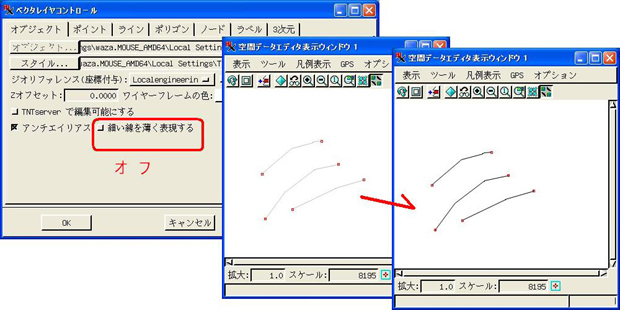 ★ [細い線を薄く表現する]ボタンは、1ピクセルより細いラインを薄い
色で表示します。見映えよくラインを表示するための表現技法の1つで
す。
★ 隣の[アンチエイリアス]ボタンも、ラインに対して働きます。透明表
示の技法を利用して、ラインがモニター上で階段状に見える効果を減少
・削減し、なめらかな見映えを作ります。
これらはともにV6.9から導入された機能です。
★ [細い線を薄く表現する]ボタンは、1ピクセルより細いラインを薄い
色で表示します。見映えよくラインを表示するための表現技法の1つで
す。
★ 隣の[アンチエイリアス]ボタンも、ラインに対して働きます。透明表
示の技法を利用して、ラインがモニター上で階段状に見える効果を減少
・削減し、なめらかな見映えを作ります。
これらはともにV6.9から導入された機能です。
 http://www.microimages.com/documentation/cplates/69antialias.pdf
初期設定をともにオフにするよう、マイクロイメージ社に機能要求しま
した: [機能要求番号: PAT2351N]
x x x x x x x x x x x x x x x x x x x x x x x x x x x x x x x x
(2)TNTmips V7.0で、空間データエディタにおいて、追加したポイン
トが表示されない。
[エラー番号:PAT2350E]
<対処法>
▼「ベクタレイヤコントロール」ウィンドウを開き、
▼「ポイント」タブで、「スタイル:」の「指定」ボタンを押し、「ポ
イントスタイルエディタ」ウィンドウを表示する。
▼ポイントの高さを0でない数字に設定する。
http://www.microimages.com/documentation/cplates/69antialias.pdf
初期設定をともにオフにするよう、マイクロイメージ社に機能要求しま
した: [機能要求番号: PAT2351N]
x x x x x x x x x x x x x x x x x x x x x x x x x x x x x x x x
(2)TNTmips V7.0で、空間データエディタにおいて、追加したポイン
トが表示されない。
[エラー番号:PAT2350E]
<対処法>
▼「ベクタレイヤコントロール」ウィンドウを開き、
▼「ポイント」タブで、「スタイル:」の「指定」ボタンを押し、「ポ
イントスタイルエディタ」ウィンドウを表示する。
▼ポイントの高さを0でない数字に設定する。
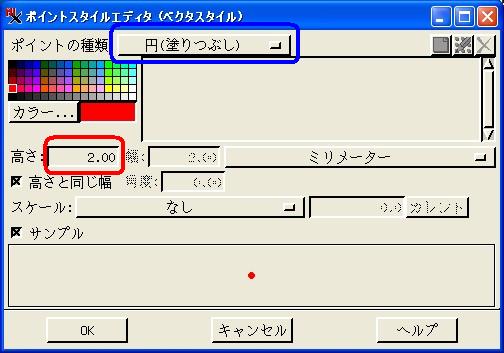 修正されるまで、しばらくはこれでお使いください。
x x x x x x x x x x x x x x x x x x x x x x x x x x x x x x x x
□■Tips□■
================================================================
マスクの作り方
マスクとは、0と1の値しか持たないバイナリ(2値)ラスタのこと。
マスクを適用するラスタと同じサイズ(ラスタサイズ)で作成します。
値1のセルは表示(解析)し、0のセルは表示(解析)しない、といった使
い方をします。
作成のし方は、状況によって色々ありますが、たとえば、
▼ 空間デーエディタで、適用するラスタを背景にして、ラスタの範囲よ
り大きめにベクタを作り、ポリゴンに0、1の属性を付ける。
▼「解析処理」>「変換」>「ベクタ->ラスタ変換」を選択。
▼ この際、[リファレンスラスタを使用]ボタンを押し、リファレンスラ
スタとして、適用するラスタを指定するのが味噌です。これにより、出
力のラスタ(マスク)はリファレンスラスタと同じサイズになります。
=================================================================
◆◇ ご 案 内 ◆◇
..................................................................
(社)日本リモートセンシング学会 第38回(平成17年度春季)学術講演
会 企業展示は終了しました。
【会期】平成17年5月19日(木)〜5月20日(金)
【会場】東京理科大学セミナーハウス
千葉県野田市山崎2641
【学会ホームページ】
修正されるまで、しばらくはこれでお使いください。
x x x x x x x x x x x x x x x x x x x x x x x x x x x x x x x x
□■Tips□■
================================================================
マスクの作り方
マスクとは、0と1の値しか持たないバイナリ(2値)ラスタのこと。
マスクを適用するラスタと同じサイズ(ラスタサイズ)で作成します。
値1のセルは表示(解析)し、0のセルは表示(解析)しない、といった使
い方をします。
作成のし方は、状況によって色々ありますが、たとえば、
▼ 空間デーエディタで、適用するラスタを背景にして、ラスタの範囲よ
り大きめにベクタを作り、ポリゴンに0、1の属性を付ける。
▼「解析処理」>「変換」>「ベクタ->ラスタ変換」を選択。
▼ この際、[リファレンスラスタを使用]ボタンを押し、リファレンスラ
スタとして、適用するラスタを指定するのが味噌です。これにより、出
力のラスタ(マスク)はリファレンスラスタと同じサイズになります。
=================================================================
◆◇ ご 案 内 ◆◇
..................................................................
(社)日本リモートセンシング学会 第38回(平成17年度春季)学術講演
会 企業展示は終了しました。
【会期】平成17年5月19日(木)〜5月20日(金)
【会場】東京理科大学セミナーハウス
千葉県野田市山崎2641
【学会ホームページ】 http://www.rssj.or.jp
【お詫び】
初日の19日は、都合により、急遽取りやめにしました。 ブースに来られ
た方がいらっしゃいましたら、誠に申し訳ありませんでした。
..................................................................
今週の話題 / メーリングリスト
~~~~~~~~~~~~~~~~~~~~~~~~~~~~~~~~~~~~~~~~~~~~~~~~~~~~~~~~~~~~~~~~~
今週は、弊社より、以下の2点についてご案内させていただきました。
(1)V7.1からTNT製品がDVDでの提供になります。CD-ROMでの提供を
希望される方は、下記用紙にライセンスキー番号を記入して、弊社また
はマイクロイメージ社へFAXをお願いします。
http://www.rssj.or.jp
【お詫び】
初日の19日は、都合により、急遽取りやめにしました。 ブースに来られ
た方がいらっしゃいましたら、誠に申し訳ありませんでした。
..................................................................
今週の話題 / メーリングリスト
~~~~~~~~~~~~~~~~~~~~~~~~~~~~~~~~~~~~~~~~~~~~~~~~~~~~~~~~~~~~~~~~~
今週は、弊社より、以下の2点についてご案内させていただきました。
(1)V7.1からTNT製品がDVDでの提供になります。CD-ROMでの提供を
希望される方は、下記用紙にライセンスキー番号を記入して、弊社また
はマイクロイメージ社へFAXをお願いします。
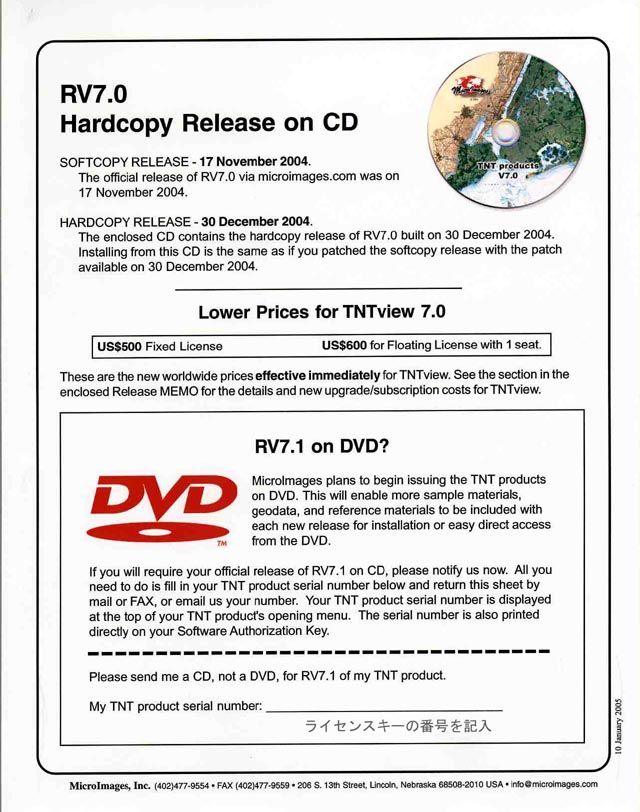 (2)インターネットによるTNT製品のリリース(第196号で既報)に
ついてご案内しました。 これまでの「CD-ROMによる配布」=正式リリ
ース とする考えではなく、「インターネットによるダウンロード開始」
=正式リリース とする考え方について説明させていただきました。
☆ホームページにも掲載しました:
(2)インターネットによるTNT製品のリリース(第196号で既報)に
ついてご案内しました。 これまでの「CD-ROMによる配布」=正式リリ
ース とする考えではなく、「インターネットによるダウンロード開始」
=正式リリース とする考え方について説明させていただきました。
☆ホームページにも掲載しました:
 http://www.opengis.co.jp/htm/info/web_release.htm
~~~~~~~~~~~~~~~~~~~~~~~~~~~~~~~~~~~~~~~~~~~~~~~~~~~~~~~~~~~~~~~~~
メーリングリストに参加されたい方は、
info@opengis.co.jp までご連絡ください。
弊社からの対応は バグ対応と、新製品告知のみですが、
ユーザーさまの間での情報交換の場として
利用されています。
■■■■■■■ 現 在 の T N T m i p s の 価 格 ■■■■■■
現在の ver7.0 の価格は
・TNTmips シングルライセンス 827,400円(送料・税込)
・年間バージョンアップ(2回分) 136,500円(税込)
・年間テクニカルサポート 94,500円(税込)
ご不明の点などありましたら、
info@opengis.co.jp までご連絡ください。
■■■■■■■■■■■■■■■■■■■■■■■■■■■■■■■
困ったときの問題解決フローチャート
▼STEP1「ウェブサイトで検索してみる」
▼STEP2「ウェブサイトにある情報を眺めてみる」
▼STEP3「ドキュメントを読んでみる」
▼STEP4「メーリングリストへ聞いてみる」
▼STEP5「テクニカルサポート」
STEP1 「ウェブ検索テクニック」
▽オープンGIS検索システム
http://www.opengis.co.jp/htm/info/web_release.htm
~~~~~~~~~~~~~~~~~~~~~~~~~~~~~~~~~~~~~~~~~~~~~~~~~~~~~~~~~~~~~~~~~
メーリングリストに参加されたい方は、
info@opengis.co.jp までご連絡ください。
弊社からの対応は バグ対応と、新製品告知のみですが、
ユーザーさまの間での情報交換の場として
利用されています。
■■■■■■■ 現 在 の T N T m i p s の 価 格 ■■■■■■
現在の ver7.0 の価格は
・TNTmips シングルライセンス 827,400円(送料・税込)
・年間バージョンアップ(2回分) 136,500円(税込)
・年間テクニカルサポート 94,500円(税込)
ご不明の点などありましたら、
info@opengis.co.jp までご連絡ください。
■■■■■■■■■■■■■■■■■■■■■■■■■■■■■■■
困ったときの問題解決フローチャート
▼STEP1「ウェブサイトで検索してみる」
▼STEP2「ウェブサイトにある情報を眺めてみる」
▼STEP3「ドキュメントを読んでみる」
▼STEP4「メーリングリストへ聞いてみる」
▼STEP5「テクニカルサポート」
STEP1 「ウェブ検索テクニック」
▽オープンGIS検索システム
 http://www.opengis.co.jp/htm/namazu.cgi
▽メールマガジン検索システム
http://www.opengis.co.jp/htm/namazu.cgi
▽メールマガジン検索システム
 http://www.opengis.co.jp/mail_mag/namazu.cgi
▽マイクロイメージ検索サイト
http://www.opengis.co.jp/mail_mag/namazu.cgi
▽マイクロイメージ検索サイト
 http://www.microimages.com/search/
▽Google 検索
http://www.microimages.com/search/
▽Google 検索
 http://www.google.co.jp/
とくに、and検索(キーワードの間に空白)、not検索(キーワードの前に
- や not を入れる)、とは検索(キーワードの後ろに "とは" をつける)
を使いこなすと、便利です!
STEP2 「ウェブサイトの有用な情報源」
▽オープンGIS ウェブサイト「基本操作」
http://www.google.co.jp/
とくに、and検索(キーワードの間に空白)、not検索(キーワードの前に
- や not を入れる)、とは検索(キーワードの後ろに "とは" をつける)
を使いこなすと、便利です!
STEP2 「ウェブサイトの有用な情報源」
▽オープンGIS ウェブサイト「基本操作」
 http://www.opengis.co.jp/htm/basic/title.htm [日本語]
▽オープンGIS ウェブサイト「メニュー解説(Flash)」
http://www.opengis.co.jp/htm/basic/title.htm [日本語]
▽オープンGIS ウェブサイト「メニュー解説(Flash)」
 http://www.opengis.co.jp/flash/index.htm [日本語]
▽オープンGIS ウェブサイト「SML スクリプトの解説」
http://www.opengis.co.jp/flash/index.htm [日本語]
▽オープンGIS ウェブサイト「SML スクリプトの解説」
 http://www.opengis.co.jp/sml/sml_index.htm [日本語]
▽オープンGIS ウェブサイト「作業で必要となる情報を集約したポスター類」
http://www.opengis.co.jp/sml/sml_index.htm [日本語]
▽オープンGIS ウェブサイト「作業で必要となる情報を集約したポスター類」
 http://www.opengis.co.jp/htm/gallery/index.htm [日本語]
▽オープンGIS ウェブサイト「メルマガバックナンバー」
http://www.opengis.co.jp/htm/gallery/index.htm [日本語]
▽オープンGIS ウェブサイト「メルマガバックナンバー」
 http://www.opengis.co.jp/mail_mag/index.htm [日本語]
STEP3 「ドキュメントを読んでみる」
▽オープンGIS ウェブサイト「その他ドキュメント一覧ページ」
http://www.opengis.co.jp/mail_mag/index.htm [日本語]
STEP3 「ドキュメントを読んでみる」
▽オープンGIS ウェブサイト「その他ドキュメント一覧ページ」
 http://www.opengis.co.jp/htm/documents.htm [日本語]
▽オープンGIS ウェブサイト「チュートリアルテキスト&リモセンテキスト」
http://www.opengis.co.jp/htm/documents.htm [日本語]
▽オープンGIS ウェブサイト「チュートリアルテキスト&リモセンテキスト」
 http://www.opengis.co.jp/htm/info/book.htm [日本語]
▽マイクロイメージウェブサイト「ワンポイントテクニック集」
http://www.opengis.co.jp/htm/info/book.htm [日本語]
▽マイクロイメージウェブサイト「ワンポイントテクニック集」
 http://www.microimages.com/didyouknow/
▽マイクロイメージウェブサイト「TNT入門(Getting Started)」
http://www.microimages.com/didyouknow/
▽マイクロイメージウェブサイト「TNT入門(Getting Started)」
 http://www.opengis.co.jp/htm/getstart/getstart.htm [日本語]
http://www.opengis.co.jp/htm/getstart/getstart.htm [日本語]
 http://www.microimages.com/getstart/ [英文]
▽マイクロイメージウェブサイト「リファレンスマニュアル」
http://www.microimages.com/getstart/ [英文]
▽マイクロイメージウェブサイト「リファレンスマニュアル」
 http://www.microimages.com/refman/
STEP4「メーリングリストへ聞いてみる」
メーリングリストに参加されたい方は、
info@opengis.co.jp までご連絡ください。
弊社からの対応は バグ対応と、新製品告知のみになります。
STEP5「テクニカルサポート」
テクニカル・サポート・ユーザー専用 メールアドレス
############# このメールマガジンの配信について ################
このメールマガジンは、
年間テクニカル・サポートに加入されている、
ユーザーさまのみを対象としております。
基本的には、登録アカウント1つに対して
1ユーザーを配信対象としておりますが、
例えば、研究室の予算で加入された場合などは、
ご購入いただいた指導教官と、実際に TNTmips で作業を行う学生1名の、
計2ユーザーを対象として配信させていただきます。
1アカウントに対して合計3名以上の配信は行いません。
学生さん2名が同じくらい使用する場合は、
申し訳ありませんが、じゃんけん等で1人に決めてください。
また、テクニカル・サポートの期限を半年以上過ぎてしまった場合は、
メールマガジンの配信を停止させていただきます。
メールマガジンが配信されなくなった時は、
サポート期限が半年過ぎたとお考えください。
転勤、ドメイン変更などでメールアドレスが変わった場合は、
お手数ですが、弊社までご連絡ください。
テクニカル・サポート活用案内
>サービスその1:緊急なバグ情報はすぐにメール配信します。
>サービスその2:TNTmips に関するどんな質問にも TEL/e-mail/FAX で対応。
>サービスその3:対応は最優先で行います。
>サービスその4:専用FAX質問用紙をお送りします。
>サービスその5:週に1回メールマガジンを配信します。
>サービスその6:展示ブースへご来場の方には特製オリジナルグッズを進呈。
>サービスその7:サポート対応で FTP サイトを 50MB まで利用できます。
>サービスその8:メルマガ・バックナンバー・サイトも利用できます。
>サービスその9:現在計画中です...
============ おことわり =============
※OpenGIS Mail Magazine for T.S.Uでは、
TNTmipsに関わる新しいニュースを、
毎週金曜日に、皆さまへご提供させていただきます。
※このメールマガジンの転載・転送はご遠慮ください。
================================
http://www.microimages.com/refman/
STEP4「メーリングリストへ聞いてみる」
メーリングリストに参加されたい方は、
info@opengis.co.jp までご連絡ください。
弊社からの対応は バグ対応と、新製品告知のみになります。
STEP5「テクニカルサポート」
テクニカル・サポート・ユーザー専用 メールアドレス
############# このメールマガジンの配信について ################
このメールマガジンは、
年間テクニカル・サポートに加入されている、
ユーザーさまのみを対象としております。
基本的には、登録アカウント1つに対して
1ユーザーを配信対象としておりますが、
例えば、研究室の予算で加入された場合などは、
ご購入いただいた指導教官と、実際に TNTmips で作業を行う学生1名の、
計2ユーザーを対象として配信させていただきます。
1アカウントに対して合計3名以上の配信は行いません。
学生さん2名が同じくらい使用する場合は、
申し訳ありませんが、じゃんけん等で1人に決めてください。
また、テクニカル・サポートの期限を半年以上過ぎてしまった場合は、
メールマガジンの配信を停止させていただきます。
メールマガジンが配信されなくなった時は、
サポート期限が半年過ぎたとお考えください。
転勤、ドメイン変更などでメールアドレスが変わった場合は、
お手数ですが、弊社までご連絡ください。
テクニカル・サポート活用案内
>サービスその1:緊急なバグ情報はすぐにメール配信します。
>サービスその2:TNTmips に関するどんな質問にも TEL/e-mail/FAX で対応。
>サービスその3:対応は最優先で行います。
>サービスその4:専用FAX質問用紙をお送りします。
>サービスその5:週に1回メールマガジンを配信します。
>サービスその6:展示ブースへご来場の方には特製オリジナルグッズを進呈。
>サービスその7:サポート対応で FTP サイトを 50MB まで利用できます。
>サービスその8:メルマガ・バックナンバー・サイトも利用できます。
>サービスその9:現在計画中です...
============ おことわり =============
※OpenGIS Mail Magazine for T.S.Uでは、
TNTmipsに関わる新しいニュースを、
毎週金曜日に、皆さまへご提供させていただきます。
※このメールマガジンの転載・転送はご遠慮ください。
================================